Como Instalar RPM’s en Ubuntu Linux
Para instalar archivos en Ubuntu usualmente usamos el «Synaptic» o en el terminal usando el famoso «apt-get», pero en algunas ocaciones hay arvhicos que vienen en el formato «.RPM» (Red Hat Package Manager) y se nos hace dificil instalarlos.
Hay una utilidad que se llama «Alien» que convierte los archivos de un formato a otro. Esto no significa que todos los rpm’s van a funcionar en tu sistema. Nesecitas instalar algunos programas antes de poder utilizar «Alien», estos paquetes incluyen librerias de gcc y make.
1. Para instalar «Alien» y otros archivos nesesarios usa este comando.
sudo apt-get install alien dpkg-dev debhelper build-essential
2. Luego para convertir archivos de .rpm a .deb (debian) usas este comando. Sudo a lo mejor no es nesesario pero mejor lo ponemos para evitar problemas.
sudo alien nombredelpaquete.rpm
3. Una vez convertido el paquete en «.deb» para instalarlo utilizaremos la utilidad «dpkg» que es la aplicacion interna para manejar aplicaciones de debian.
sudo dpkg -i nombredelpaquete.deb
Ultimos 10 Temas Por Ernesto
- Cables de Network/ Ethernet Cat6 - December 9th, 2019
- Website de la Semana: TechBench (Baja Windows 10 ISO directo de Microsoft) - December 7th, 2019
- Laptop de la semana - December 7th, 2019
- Regresamos en el 2019! - December 31st, 2018
- Programa de la Semana: Windows 7 Recovery CD - January 9th, 2014
- Averigua la información de tu servidor Linux via web - January 7th, 2014
- Baja tus Torrents anónimamente - January 5th, 2014
- Como comprimir un archivo en Ubuntu atravez del Terminal (SSH) - January 5th, 2014
- Actualiza tus Programas de forma fácil. - March 3rd, 2011
- Desactiva tu disco C:\ de ser Compatido "Share" en Windows - March 1st, 2011
Hola ernesto
tengo un problema, :
al ejecutar la linea de comando que instalaraue se debera el alien
la consola se bloquea y no me permite ingresar la password de administrador.
a q se de bera??
Muchas Gracias por la diposicion!!!
Hola Ernesto
tengo un problema, :
al ejecutar la linea de comando que instalara el alien
la consola se bloquea y no me permite ingresar la password de administrador.
a q se de debera??
Muchas Gracias por la diposicion!!!
(perdon por el kagaso de arriba)
@Ivox
Si estas en ubuntu el comando mas facil de correr es
sudo apt-get install alien
Solo eso. Si se bloquea antes de poner el password es que tienes alguna instancia de «synaptic» abierta cierra todo lo que tengas y solo abre un terminal y pones los comandos.
Saludos!